关于MACSV的使用.docx
《关于MACSV的使用.docx》由会员分享,可在线阅读,更多相关《关于MACSV的使用.docx(38页珍藏版)》请在冰豆网上搜索。
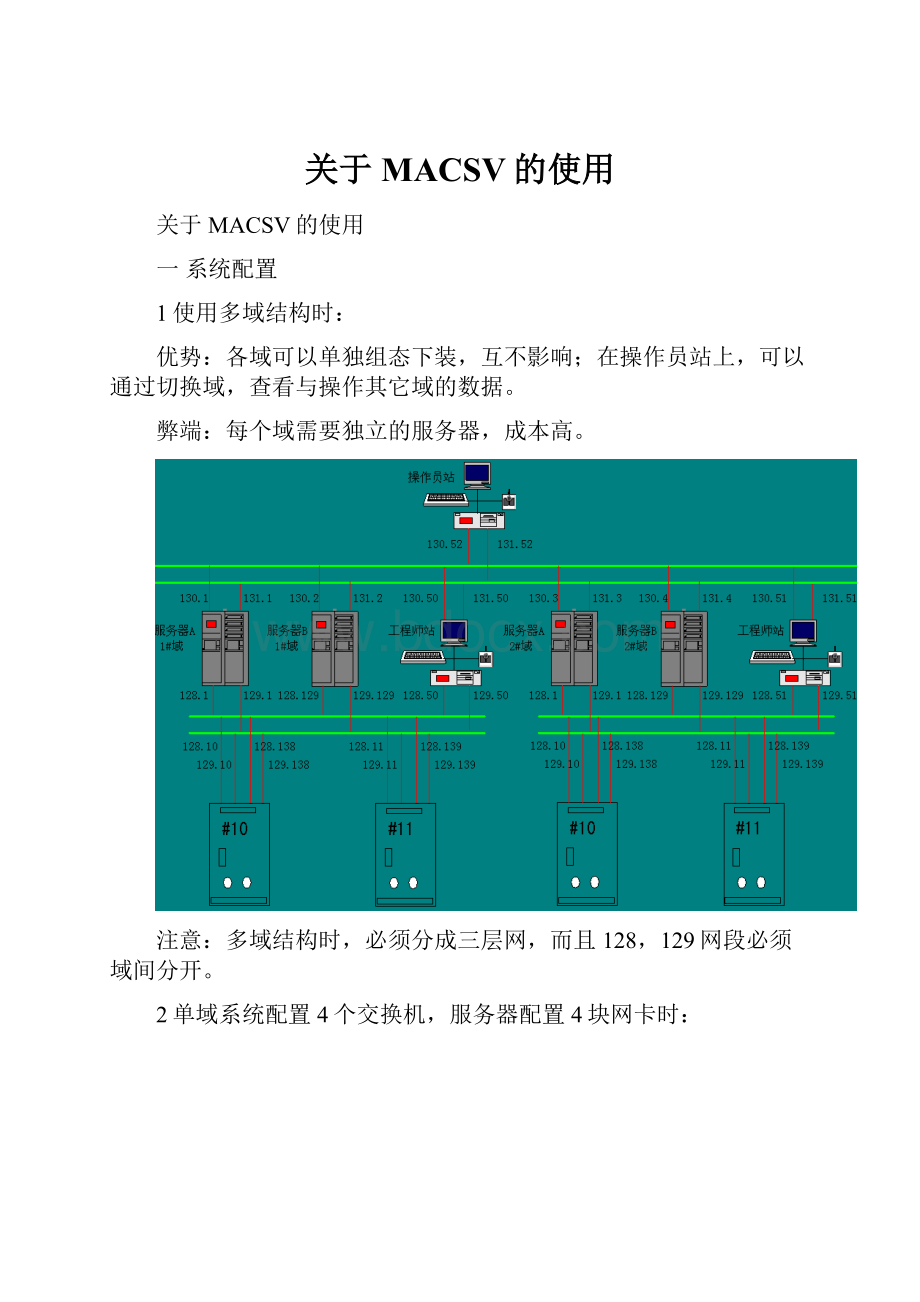
关于MACSV的使用
关于MACSV的使用
一系统配置
1使用多域结构时:
优势:
各域可以单独组态下装,互不影响;在操作员站上,可以通过切换域,查看与操作其它域的数据。
弊端:
每个域需要独立的服务器,成本高。
注意:
多域结构时,必须分成三层网,而且128,129网段必须域间分开。
2单域系统配置4个交换机,服务器配置4块网卡时:
图1-1
3单域系统配置2个交换机,服务器配置2块网卡时:
图1-2
二系统安装
1服务器:
操作系统:
Windows2000Professional
MACSV软件:
(1)安装盘的“MACSV服务器安装”文件夹。
2工程师站:
操作系统:
Windows2000Professional
MACSV软件:
(1)安装盘的“sqlany”文件夹;
(2)安装盘的“CodeSys2.3安装”文件夹;
(3)安装盘的“MACSV离线组态安装”文件夹。
注意:
安装路径不能带中文字符;
(4)重新安装目标,开始-程序-CoDeSys-CoDeSysV2.3-InstallTarget
D:
\ProgramFiles\3SSoftware\CoDeSysSPRTE\TargetFiles\3S-Targets.tnf;
安装盘的“CodeSys2.3安装\hollysys.tnf”
3操作员站:
操作系统:
Windows2000Professional
MACSV软件:
(1)安装盘的“MACSV操作员站安装”文件夹。
4现场控制站:
MACSV软件:
(1)安装盘的“现场控制站”文件夹。
5服务器兼操作员站:
操作系统:
Windows2000Professional
MACSV软件:
(1)安装盘的“MACSV服务器安装”文件夹;
(2)安装盘的“MACSV操作员站安装”文件夹。
6工程师站兼操作员站:
操作系统:
Windows2000Professional
MACSV软件:
(1)安装盘的“sqlany”文件夹;
(2)安装盘的“CodeSys2.3安装”文件夹;
(3)安装盘的“MACSV离线组态安装”文件夹。
注意:
安装路径不能带中文字符;
(4)重新安装目标,开始-程序-CoDeSys-CoDeSysV2.3-InstallTarget
安装盘的“CodeSys2.3安装\hollysys.tnf”;
(5)安装盘的“MACSV操作员站安装”文件夹。
7注意:
目前在一台机器上,如果已经运行MACSV服务器软件则不能用Conmaker软件登陆控制器,也就是说,服务器不能兼工程师站。
三组态
1数据库组态:
(1)“工程”菜单栏—“新建工程”,工程名称必须为12个以内的非中文字符(只包括字母,数字)。
(2)“编辑”菜单栏—“域组号组态”,推出如下窗口:
选中所需工程,从左边加到右边,给工程分配域号。
窗口的右边部分,按添加工程的先后顺序,域号从0,1,2……依次排列。
2设备组态:
(1)系统设备组态:
如果服务器兼50号操作员站,在自动生成的系统设备组态中手动修改50号操作员站,此时该站和服务器A机为同一台物理机器。
所以在组态时两个网卡的IP地址如下配置。
130.0.0.1
131.0.0.1
51号操作员站,此时该站和服务器B机为同一台物理机器。
所以在组态时两个网卡的IP地址如下配置。
130.0.0.2
131.0.0.2
注:
按如上组态后,在设备组态编译时有“网卡IP地址冲突”的警告信息,这是正常现象。
(2)I/O设备组态:
I/O模块地址在图形信息里修改比较方便,如下图所示:
弹出如下窗口,地址中输入1,2,3,其余地址会智能生成。
3在数据库组态中导入I/O测点。
(1)“编辑”菜单栏—“编辑数据库”,用户名:
hollymacs,口令:
macs,进入数据库组态编辑窗口。
(2)“系统”菜单栏—“数据操作”。
以类名AI为例,
项名选择“点名”,“点说明”,“站号”,“设备号”,“通道号”,“量程下限”,“量程上限”,“量纲”,“信号范围”,“是否冷端补偿”,“补偿点名”,“采集周期”(项名可以根据实际情况任选,此例任选了几个)。
(3)选中“可以修改默认风格”,单击“确定”,进入AI类数据录入窗口。
可以使用“编辑”菜单栏—“添加”,逐一输入数据库测点,也可以导入数据库。
(4)如果使用导入的方法,需要首先用MicrosoftExcel软件整理一份电子表格数据库,此数据库包含几个工作表,如下图所示,按模入,模出,开入,开出,脉入整理。
此例中参照下图整理电子表格
序号:
必须有这列。
点名:
最多12个字符,字母,数字,下划线“_”的组合,不能以数字开头,不能有空格,不能使用“-”符号。
点说明:
最多32个字符(16个汉字)。
通道号:
从0开始,八通道的设备从0到7,十六通道的设备从0到15。
是否冷端补偿:
是的话填“1”,否的话不填“空着”。
信号范围:
K_TC----------------55
S_TC----------------57
PT100_RTD--------12
4-20Ma--------------2
(5)编辑完电子表格后,保存,然后“另存为”,推出如下窗口:
保存位置:
任意
文件名:
任意
保存类型:
“文本文件(制表符分隔)”
弹出如下提示,单击“确定”
弹出如下提示,单击“是”
(6)关闭电子表格编辑窗口,打开此文本文件,如下图所示
删掉第一行,如下图所示
保存。
(7)进入AI类数据录入窗口,“系统”菜单栏—“数据导入”,推出如下窗口:
选择刚才保存的文本文件,单击“打开“,推出如下窗口:
单击确定。
(8)更新数据库(即保存过程),如下图所示,
至此,AI类数据库导入完毕,AO,DI,DO以同样的方法导入。
(9)系统名称的修改,如下图所示
(10)FM161_SOE模块的组态
在数据库中如下图所示:
还需要注意:
在控制器算法组态中的MACS_PRG()中添加,如下图所示
(11)如果量程上限<量程下限,需要如下图所示
(12)脉冲量按下表整理
导入后如下表所示
4服务器算法组态中组态服务器;工程编译。
(1)运行“服务器算法组态”软件,进入工程后,如下图所示,
单击“新建站”,推出如下窗口
单击“保存”
(2)选中“服务器”,单击“新建方案”,如下图所示
选择FM(计算公式),按下图组态,
其中getsysper是计算系统负荷的函数,FUHE0是模拟量中间点,需要在数据库组态中定义AM类点,站号为0,如下图所示
(3)选中当前方案,右键,属性窗口中如下设置
(4)选中工程,右键编译
编译成功后,保存工程。
5在数据库组态中基本编译,联编,生成下装工程文件,弹出如下窗口
此时会生成控制器算法的基础工程,包括PLCConfiguration,GlobalVariables,类型转换的POU(P_H_E,P_E_H,P_H_TC,P_H_RTD等),组态MCS,SCS等方案在此基础工程的基础上进行。
注意:
以后修改硬件测点的信息,在数据库组态中修改,然后基本编译,联编,生成下装工程文件,控制器算法的相应部分会自动更新;如果在控制器算法中修改硬件测点的信息(如通道增益),而数据库组态中没修改,控制器算法中修改的部分不会有效,因为数据库基本编译后会覆盖控制器算法中修改的部分。
6控制器算法组态中打开Codesys工程,按需要组态算法;需注意:
(1)Project/Options的AutoSave和Autoload必须去掉。
(2)Codesys需要上传到数据库中的全局变量点,在定义时,每个点的点信息(包括点名,初始值,点描述)一定要书写在同一行中,切忌分行
(3)编译前必须按菜单:
Project/Options/弹出如下:
点击,弹出如下对话框,并按如下设置。
确认后再进行工程编译。
(4)需要注意的是,与Smartpro的Conmaker不同的是,为了配合数据库组态软件,目前HSPID,HSSCS5的项名都改为两个字符,例如:
HSPID的OutT项现在为OT,《标准功能模块说明(修订050407).doc》中有几个功能块的项名解释,其它的功能块在使用之前参考库函数。
下面举几个例子
T2PID07_7A:
HSPID:
=(PT:
=100,TI:
=30,SV:
=100,KD:
=5,TD:
=0,DI:
=0,OT:
=100,OB:
=0,OU:
=1,DL:
=10,MU:
=100,MD:
=0,PK:
=0,OM:
=0,AD:
=0,TM:
=TRUE,RM:
=0,ME:
=TRUE,AE:
=TRUE,CE:
=FALSE,TE:
=TRUE,FE:
=TRUE,AV:
=0,PU:
=600,PD:
=-400,MC:
=0,CP:
=0.25);(*轴封压力调节器*)
MAN003:
HSAlgMAN:
=(MU:
=100,MD:
=0,BS:
=0,OT:
=100,OB:
=0,OU:
=5,MR:
=5,RM:
=0,ME:
=TRUE,AE:
=TRUE,FE:
=TRUE);(*测试手操器*)
T2VLV206_10A:
HSSCS5:
=(AAAA:
=(RT:
=100,DE:
=1,CM:
=TRUE,OS:
=FALSE,CS:
=FALSE,OU:
=FALSE,SC:
=TRUE),L4:
=TRUE,L5:
=TRUE);(*循环水甲侧出口电动门*)
(5)需要在图形组态中使用的点,比如说HSPID,HSSCS5,补偿后的汽包水位,主汽流量等都要声明在全局变量中,这是因为“数据库组态”软件在基本编译时,会自动把控制器算法的全局变量部分加到数据库组态中。
(6)使用网络变量时,凡是处于读取组中的网络变量,该组中的变量必须参与运算;否则编译无法通过。
7在数据库组态基本编译,联编,生成下装工程文件,自动把控制器算法的全局变量部分,如HSPID,HSSCS加到数据库中。
8图形组态工具中按需要组态流程图,需注意:
(1)生成的hsg文件名长度不能超过24个字符(包括后缀名),一个汉字为2个字符。
(2)流程图中的顺控设备外形只有电动门,如果需要风机或其它外形设备可以把电动门分解,如下图所示,选中“显示动态特性”
这样,带动态特性的部分就有黄底红字标识,如下图所示,选中带动态特性的部分,右键,“复制动态特性”,
在新的外形上,右键,“粘贴动态特性”,如下图所示,
组合,使用“动态特性快捷定义”。
(3)如果想添加的动态点在线运行显示时自动带单位(如℃),组态时添加用户图形库中的“模拟量点+UT”。
(4)可以把自制的图形添加用户图形库中,方法是选中用户图形库,单击右键“新建目录”
按住ctrl键,鼠标左键选中目标不放,拖到用户图形库中的“新建目录”下。
(5)将1#机组的点名改为2#机组的点名可以使用“查找替换点名”功能,如下图所示
例如1#机组的点APT101改为2#机组的点BPT101等等,如下图所示
(6)如果希望添加的动态点在线运行时,鼠标移到附近时显示汉字说明,可以在交互特性中如下图所示,用项名DS。
(7)专用键盘的定义:
(8)图形组态中引入设备组态后,会自动生成系统状态图,IO模块图,操作如下图所示:
(9)批量修改域号,例如1#机组为0号域,2#机组为1号域,两个机组点名完全相同,画面上只需修改域号即可,在编辑-选择全部对象,右键-改变点名项名,弹出如下窗口
或者在组态1#机组时不填域号(默认本域),组态2#机组时不需修改域号即可。
当在一幅画面上有两个域的点时,就要组态域号了。
9历史库组态:
历史库不需组态,系统缺省的把数据库组态中的AI,AM,DI,DM,PI都进历史库,历史文件(历史值,操作日志,设备日志等历史信息)保存在“\MACSV服务器安装\HDB”下,保存时间长短取决于硬盘大小,当硬盘存满后,自动覆盖旧的历史库。
旧的历史库可以定期拷贝到其他存储设备上(如移动硬盘,可写光盘),用开始--程序菜单中的“离线查询”软件可以查询旧的历史库。
四下装
1控制器算法编译后,下装到现场控制站,与Smartpro的Conmaker部分下装方法相同。
2数据库组态生成下装文件后,用工程师在线下装到服务器和操作员站。
工程师在线:
初始用户名和口令修改:
用户名:
superman
口令:
macsv
新建工程师级别的用户,登录下装。
3需注意:
(1)如果控制器算法增加了中间变量或算法块,且不需要上传给人机界面,增量下装到现场控制站即可。
(2)如果控制器算法增加了中间变量或算法块,且需要上传给人机界面,增量下装到现场控制站,关闭控制器算法软件;数据库总控中基本编译,联编,生成下装工程文件;用工程师在线下装到服务器;此时操作员站上的数据没意义;直到服务器重新运行起来,建立和现场控制站的通讯。
五运行
1服务器:
开始—程序—“启动服务器”;
2操作员站:
操作员在线安装路径下“configops”,选中域,输入服务器名和IP地址。
运行操作员在线,
用户名:
superman
口令:
macsv
3用户管理:
(1)不插专用键盘的情况下,进入操作员在线,右下角显示“权限0”,
登录“superman”,“macsv”,进入工程师级别,用户管理中设置各权限的用户(用户名不能重名),
如下图所示:
(2)插上专用键盘,用相应权限锁下的用户登录即可。
只在一台操作员站上设置即可,其余操作员站会自动更新。
(3)系统有一个超级用户,此用户可以更改系统许多设置,这个用户需添加
登录“superman”,“macsv”,进入工程师级别后,添加
用户名:
“Bob”(必须的)
密码:
任意设置
此用户即为超级用户。
六经常会遇到的的问题
1控制器算法增加了中间量点,如下图所示,增加了E46GAPIC,编译后,数据库总控中的HSPID类中没自动加入这个点?
答案:
(1)先关闭数据库总控组态软件;
(2)然后编译控制器算法;
(3)再打开数据库总控组态软件,基本编译,如下图所示,
(4)增加的PID才能加入到数据库总控中
2Profibus-DP上外接FOPLC该如何组态?
答案:
(1)将GSD文件加入\target\hollysys\PCBasedIO中,如下图所示,
(2)在设备组态中,IO设备,选择自定义设备
弹出如下窗口,选“引入的GSD文件”,右键“引入”
弹出如下窗口,选择GSD文件,如下图所示,
选择“打开”,弹出如下窗口
确定后,弹出如下窗口,选中新添加的设备,单击右键,“定义设备”
弹出如下窗口,
选中所需模块,单击“添加”,弹出如下窗口,
选中模块号,单击“模块定义”,弹出如下窗口,
选中通道定义类型,输入偏移,单击“加入”,把所有输入偏移的数据类型都定义了,“确定”。
设备名称中给设备起个名字,关闭自定义设备窗口,弹出如下窗口,确定即可。
(3)选中DP,右键添加,弹出如下窗口,
按普通设备组态即可。
3如何修改进入数据库总控的口令?
答案:
用缺省口令进入数据库组态后,按下图所示:
4如何设置服务器自动注销并登录?
答案:
在Windows2000Professional系统中,控制面板—计算机管理—系统工具—本地用户组—用户—Administrator—把密码删除。
5图形组态改变后,是否需要下装?
答案:
不需要下装,将改变的画面“.hsg”文件,拷贝到在线运行路径“\MACSV操作员站安装\start\工程文件夹”中,如下图所示:
在线运行环境下,点击如下图所示:
6目前函数库很多,PID,SCS用哪个函数库中的功能块?
答案:
在MACSVV1.0.0B1这个版本中,HSSCS5等功能块需要输入,如下图所示,
选择安装盘上的如下路径:
7如果服务器运行起来后提示下图,是什么原因?
答案:
每次给主控单元下装程序之前要在Project/Options/Configuresymbolfile弹出对话框,并按如下设置,确认后再下装。
如果以前没做上面的操作就下装过,正确下装之前,先在Project\CleanAll,再编译下装。
然后数据库总控
,再给服务器下装,重新运行服务器,就不会出现那样的提示了。
8如果服务器运行起来后提示下图,是什么原因?
答案:
没有插SOE模块或控制器算法中MACS_PRG()没有触发SOE();
9如果服务器运行起来后提示下图,是什么原因?
服务器安装路径下macs\INVALID10.LOG,INVALID11.LOG,INVALID12.LOG
答案:
目前的版本(V1.0.0B1)是会有这样的提示,但不是工程组态的问题,已经提交开发改进了。
10
按钮有什么作用?
答案:
相当于
这三个按钮的作用。
11冷端补偿点组态为K型热电偶,0-100℃,可是测量的数值不对?
答案:
自动生成的控制器算法组态中增益为64,改为32即可。